O efeito de assinatura no Word transparente, tem como intuito de suavizar o texto ou deixar de um modo que ele não atrapalhe a leitura do usuário. Hoje, veremos como utilizar a formatação com efeito transparência nas palavras de um documento.
Logo após, confira: Como Colocar no Word em Ordem Alfabética
Baixe o documento para praticar o que foi ensinado neste tutorial:
Como Colocar Assinatura no Word de Forma que Fique Transparente
A Frase que utilizaremos de exemplo, é essa abaixo:

Vamos fazer um efeito de transparência para essa frase, isso pode se aplicar ao qualquer texto escrito do Word.
De antemão, selecione toda a frase:
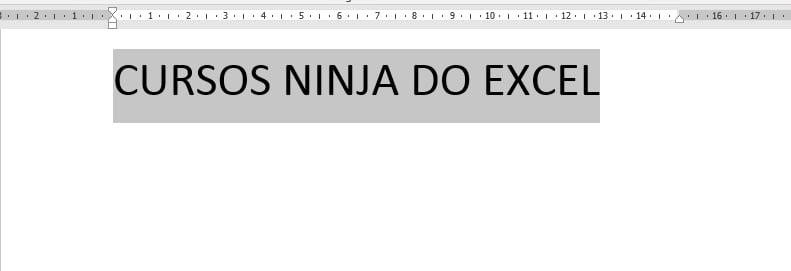
Depois, clique na guia: “página inicial” >> “cor da fonte” >> “gradiente” >> “mais gradiente”:
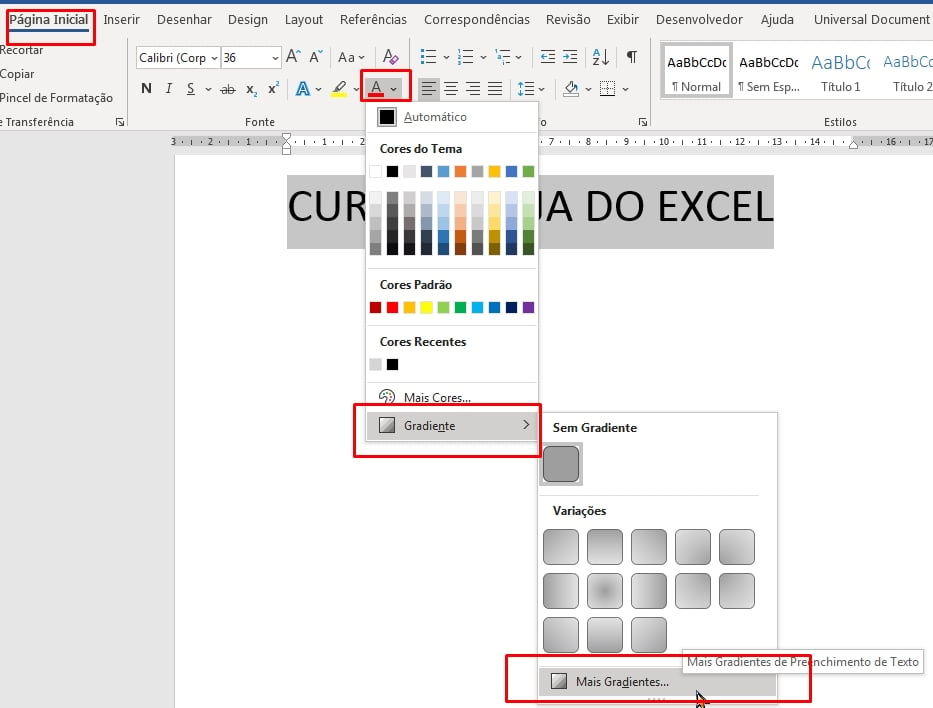
No painel a direita do documento, mude a barra de percentual (Transparência) até deixar a frase conforme sua necessidade.
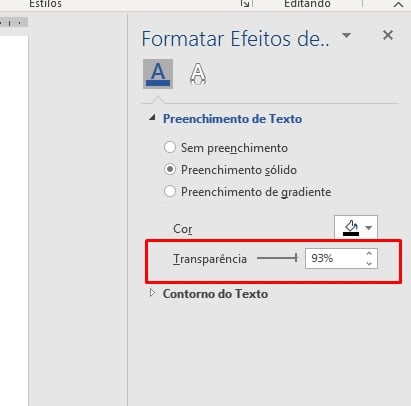
De exemplo, deixamos em 93% e caso você pretenda mudar a cor, clique no campo “Cor” e altere.
E nosso resultado é esse:
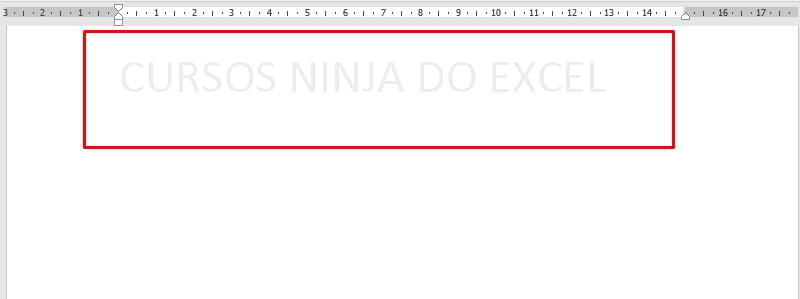
Você pode ir alternando o percentual de transparência, até a frase ficar do jeito que você pretende.
Curso de Excel Completo: Do Básico ao Avançado.
Quer aprender Excel do Básico ao Avançado passando por Dashboards? Clique na imagem abaixo e saiba mais sobre este Curso de Excel Completo.
Por fim, deixe seu comentário sobre o que achou, se usar este recurso e você também pode enviar a sua sugestão para os próximos posts.
Até breve!
Artigos Relacionados Ao Word:
- Como Colocar Cabeçalho no Word só na Primeira Página
- Como Fazer no Word Duas Colunas
- Colocar no Word Modo Paisagem
- Fazer um Círculo no Word e Escrever Dentro














